匯入 3D Studio (3DS) 檔案。
3DSIN (指令) 查找
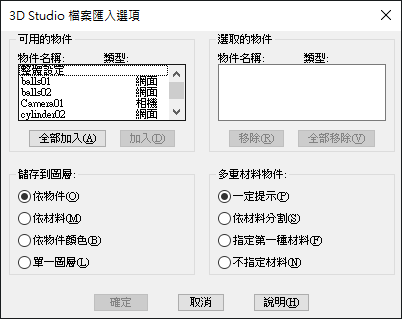
列示可用的和選定的 3D 物件,將 3D 物件儲存到圖層中,以及處理使用多重材料的物件。
選項清單
會顯示以下選項。
可用的物件
顯示指定的 3D Studio (3DS) 檔中所有物件的名稱。您可以選取最多 70 個物件。
- 物件名稱和類型
-
顯示每個物件的類型和指定名稱。
- 全部加入
-
將「可用的物件」清單內的所有物件加入「選定的物件」清單。
- 加入
-
將「可用的物件」清單內目前選取的物件加入「選定的物件」清單。
選取的物件
顯示要匯入的選定 3D 物件。
- 物件名稱和類型
-
顯示每個物件的類型和指定名稱。
- 移除
-
移除「選定的物件」清單的所選物件,讓它們返回「可用的物件」清單。
- 全部移除
-
移除「選定的物件」清單的所有物件,讓它們返回「可用的物件」清單。
儲存到圖層
控制如何將 3D 物件指定給圖面內的圖層。
- 依物件
-
為 3D Studio 檔內的每個物件各建立一個圖層,並將該物件放到這個圖層上。圖層的名稱和物件名稱相同。
- 依材料
-
為 3D Studio 檔內的每個材料各建立一個圖層,並將該材料所貼附的物件放到這個圖層上。圖層的名稱和材料名稱相同。
- 依物件顏色
-
為 3D Studio 檔內的每個物件顏色各建立一個圖層。每個 3D 物件放在其顏色所對應的圖層上。圖層的名稱為 COLORnn,其中的 nn 代表物件的顏色索引,來自 3D Studio 檔。如果 3D Studio 檔包含無色物件,則將這些物件置於名為 COLORNONE 的圖層上。
- 單一圖層
-
建立名為 AVLAYER 的單一圖層,並將所有物件都置於該圖層上。
多重材料物件
當應用程式發生多種材料指定給同一個 3D 物件的狀況時,它會決定如何處理指定的問題。
- 一定提示
- 顯示「材料指定警示」對話方塊,從中可以為每個具有多種材料的物件選取下列選項。
- 依材料分割物件。將物件分割成多個物件,每種材料一個物件。
- 指定第一種材料。將指定給多重材料物件的第一個材料,指定給整個物件。
- 選取某個材料。將您指定的材料指定給整個物件。
- 依材料分割
- 將含有多重材料的所有物件分割成多個物件,每種材料一個物件。這可以保留 3D Studio 檔內的材料指定。它也會增加圖面幾何圖形的複雜度。
- 指定第一種材料
- 將指定給多重材料物件的第一個材料,指定給整個物件。請參閱 Autodesk 3ds Max 文件,瞭解如何確定指定的第一個材料。
- 不指定材料
- 不指定材料給每個多重材料物件。這個選項會失去所有材料指定資訊,但會保留 3D 幾何圖形。物件會恢復為預設材料。